Trezaa 広告を除去する (リムーバルガイド)
Trezaa広告削除方法
Trezaa 広告とは?
Trezaa ウィルスに関する重要な情報
ウェブを閲覧した結果、次々と広告やバナー、また他の広告が現れるという方は、もしかしたら Trezza ウィルスが PC に潜んでいる印かもしれません。前述の特長により、このウィルスはセキュリティの専門家によりアドウェア・タイプのウィルスに分類されています。この潜在的に迷惑なプログラムは便利な機能とされている様々な機能を提供する使い勝手の良いツールとして推奨されており、インターネットの閲覧エクスペリエンスが向上すると言われています。実際には、このプログラムの機能性は疑わしいことこの上ありません。約束されたような節約オファーの代わりに、Trezaa アドウェアはあなたのブラウザに次々とスポンサー付きのウェブサイトに誘導するような広告を送って溢れさせますが、セキュリティの専門家によると、そのサイトは必ずしも安全にアクセスできる場所ではないようです。実際、ユーザーがリダイレクトされたと報告しているこれらのサイトには感染性のコンテンツが含まれている可能性があり、あなたの PC に様々なウィルスやトロイ、また他の迷惑プログラムを侵入させようとする場合があるのです。もしこのウィルスに感染していて、システムの健康状態をこれ以上危険にさらしたくないと思われる場合は、本記事の末尾に Trezaa 除去のヒントが用意されています。ただし、PC からこのアプリを本当に除去すべきかまだ決めかねている場合は、この怪しいプログラムに関して他にも 2、3 疑念の湧く特性を開示していますので、本記事をこのままお読み下さい。
Trezaa 広告をクリックすることが危険であることは既に述べました。しかし、マルウェアの開発者はただ邪な喜びのためだけにこのように数多くの広告を送り込んでくるわけではありません。クリックすることで、マルウェアの開発者に利益がもたらされることも知っておくべきでしょう。この積極的なマーケティング手法はペイ・パー・クリック式の商法とも呼ばれ、大半のアドウェア作成者が使っています。これは複数のアフィリエイトのサード・パーティとのコラボレーションに基いており、それらのサイトを宣伝することでトラフィックを増やし、このプロモーションから収益を集めています。さらにアドウェアはあなたのデータを追跡してより関連性の高い広告を生成し、あなたがそれらをクリックするチャンスを増やそうとします。ですから、たまたまそのような「Trezaa による広告」とか「Trezaa 提供」というタイトルの付いた広告をどれかクリックしてそのような怪しいサイトに辿り着いたなら、そこにあるリンクや広告、ソフトウェアの更新をクリックしたり、そこで提案されているソフトウェアをダウンロードしたりしないようにすることが重要です。同じような広告が表示されるようになり、毎回怪しいサイトにリダイレクトされるようなら、FortectIntego のような評判のよいアンチウィルス・ツールでシステムをスキャンして、PC 上で Trezaa を検出し、除去することが必要です。
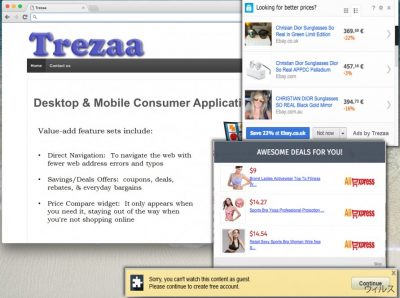
Trezaa はどうやって PC を乗っ取ったの?
Trezaa マルウェアは他の広告支援付き PUP と変わりません。その配布方法の話をしますと、これは最も良くある PUP 配布方法である「バンドリング」と呼ばれる技法を使って拡散されます。まだこの用語に馴染みがない方には、「バンドリング」の意味をご説明しましょう。PUP の開発者がプログラムをまとめる時に、彼らはソフトウェア・パッケージを作成します。一般的に、良く知られたフリー・プログラムを潜在的に迷惑なプログラムと抱き合わせてパッケージにします。残念ながら、そのようなソフトウェア・パッケージは独立したプログラムのように見え、またそのために多くの PC ユーザーは中に潜在的に危険なアプリが含まれていることに気づかないまま、誘導されてパッケージ全体をインストールしてしまうのです。そのような追加コンポーネントは簡単にインストールを拒否することができます。新しいソフトウェアをインストールする際に、単純に「拡張」または「カスタム」インストール設定を選び、オプションまたは「推奨」ダウンロードをインストールするという提案の横にあるチェックボックスのチェックを外すだけで良いのです。
Trezaa FAQ:
質問。ポップアップやバナー、それに Trezaa のテキスト内広告がひっきりなしに現れます。このような広告は全く迷惑ですが、なぜ画面に現れるようになったか皆目分かりません。問題は何でしょうか?
回答。Trezaa による支援付きの迷惑な広告に気づいたなら、それはシステムに潜在的に迷惑なソフトウェア (アドウェアに分類されます) がインストールされていることを意味しています。最近インストールしたフリー・プログラムと一緒に PC に侵入した可能性があります。アドェア・プログラムは極めて迷惑です。その上、そのようなプログラムが生成する広告は通常詐欺的なものです。Trezaa が表示するコンテンツは一切クリックしないでください。さもないと、このプログラムは信頼の置けないサイトや危険でさえあるサード・パーティのサイトに強制的にアクセスさせようとしてきます。Trezaa プログラムは全く無用ですので、ためらいなく削除して構いません。
Trezaa の除去方法:
PC に Trezaa ウィルスをインストールしたままにしておく理由はありません。PC からこのウィルスをアンインストールし、このウィルスによる不快なアクティビティを止めるべきです。それは意外と簡単には行かないのです。下に記載されている手動除去ガイドをお読みになり、ご自分でこの迷惑プログラムを除去することができます。しかし、この手のウィルスは通常アドオンや拡張プログラム、および他の悪意のあるコンテンツをインストールしていることがあり、それに気づいていないことがあるという点を頭に入れて置かねばなりません。ですから、これらのウィルス関連の追加コンポーネントを見逃すと、Trezaa のアンインストールがエラーに終わることがあります。そのようなミスを回避するために Trezaa の自動除去を選択することができ、信頼の置けるアンチマルウェア・ツールを使って消去できます。最適な保護を確実にするために、ご使用のアンチウィルス・ユーティリティが最新版に更新されていることを確認してください。
ウィルスによる破損は FortectIntego を利用して取り除くことができます。 潜在的に迷惑なプログラムおよびウィルスと、関連の全てのファイルおよびレジストリエントリの検出には SpyHunter 5Combo Cleaner および Malwarebytes をお勧めします。
手動 Trezaa広告削除方法
Uninstall from Windows
Windows 10/8 のマシンから Trezaa 広告 を除去するには、以下のステップに従ってください:
- Windows 検索ボックスにコントロールパネルと入力して Enter を押すか、検索結果をクリックします。
- プログラムの下のプログラムのアンインストールを選択します。

- リストから Trezaa 広告 に関連するエントリ (または最近インストールされた怪しいプログラムすべて) を探します。
- アプリケーションの上で右クリックし、アンインストールを選択します。
- ユーザーアカウント制御が表示されたら、はいをクリックします。
- アンインストールプロセスが完了したら OK をクリックします。

Windows 7/XP ユーザーの場合は、以下のガイドに従ってください:
- Windows スタート > 右ペインにあるコントロールパネル の順にクリックします (Windows XP ユーザーの場合は、プログラムの追加/削除をクリックします)。
- コントロールパネルで、プログラム > プログラムのアンインストールの順に選択します。

- 不要なアプリケーションの上で 1 回クリックして選択します。
- その上でアンインストール/変更をクリックします。
- 確認プロンプトではいを選択します。
- OK を 1 回クリックして除去プロセスを終了します。
削除するTrezaa からMac OS X system
-
OS Xを使用している場合は、画面左上のGoボタンをクリックしApplicationsを選択

-
Applicationsフォルダが表示されたらTrezaaもしくは他の不審なプログラムを探し、それぞれ右クリックしMove to Trashを選択する。

MS Edge/Chromium Edge のリセット
MS Edge から不要な拡張機能を削除する:
- メニュー (ブラウザウィンドウの右上にある横に並んだ 3 つのドット) を選択して拡張機能を選びます。
- リストから 関連の拡張機能を選択して歯車アイコンをクリックします。
- 下にあるアンインストールをクリックします。

クッキーや他のブラウザデータを消去する:
- メニュ- (ブラウザウィンドウの右上にある横に並んだ 3 つのドット) をクリックしてプライバシーとセキュリティを選択します。
- 閲覧データのクリアで、クリアするデータの選択を選びます。
- すべてを選び (パスワードは外しますが、適切な場合はメディアライセンスも含めておくと良いでしょう)、クリアをクリックします。

新しいタブとホームページの設定を復元する:
- メニューアイコンをクリックして設定を選択します。
- 次に起動時セクションに移動します。
- 何か怪しいドメインがある場合は削除をクリックします。
上述の方法でうまくいかなかった場合の MS Edge のリセット方法:
- Ctrl + Shift + Esc を押してタスクマネージャーを開きます。
- ウィンドウの下にある詳細矢印をクリックします。
- 詳細タブを選択します。
- スクロールダウンして名前に Microsoft Edge が入っている各エントリに移動します。それぞれの上で右クリックしてタスクの終了を選択すれば MS Edge が停止します。

このソリューションでもうまくいかない場合は、さらに高度な方法で Edge をリセットすることになります。先に進む前にデータのバックアップを取る必要があることに留意してください。
- PC で次のフォルダを見つけてください: C:\\Users\\%username%\\AppData\\Local\\Packages\\Microsoft.MicrosoftEdge_8wekyb3d8bbwe.
- キーボードで Ctrl + A を押してすべてのフォルダを選択します。
- その上で右クリックし、削除を選択します。

- 次にスタートボタンの上で右クリックし、Windows PowerShell (管理者) を選択します。
- 新しいウィンドウが開いたら、次のコマンドをコピー&ペーストして Enter を押します:
Get-AppXPackage -AllUsers -Name Microsoft.MicrosoftEdge | Foreach {Add-AppxPackage -DisableDevelopmentMode -Register “$($_.InstallLocation)\\AppXManifest.xml” -Verbose

Chromium ベース Edge のガイド
MS Edge (Chromium) から拡張機能を削除する:
- Edge を開き、設定 > 拡張機能の順にクリックして選択します。
- 削除をクリックして不要な拡張機能を削除します。

キャッシュとサイトデータを消去する:
- メニューをクリックして設定に移動します。
- プライバシーとサービスを選択します。
- 閲覧データのクリアでクリアするデータの選択を選びます。
- 時間範囲ですべての期間を選びます。
- 今すぐクリアを選択します。

Chromium ベースの MS Edge をリセットする:
- メニューをクリックして設定を選びます。
- 左側で、設定のリセットを選びます。
- 設定を復元して既定値に戻しますを選択します。
- リセットを押して確定します。

Mozilla Firefox のリセット
危険な拡張機能を削除する:
- Mozilla Firefox ブラウザを開いて メニュー (ウィンドウの右上コーナーにある 3 本線) をクリックします。
- アドオン を選択します。
- ここで Trezaa 広告 に関連のあるプラグインを選択し、削除をクリックします。

ホームページをリセットする:
- 右上コーナーにある 3 本線をクリックしてメニューを開きます。
- オプションを選択します。
- ホームオプションで、Mozilla Firefox を起動するたびに新しく開きたいサイトを入力します。
Cookie とサイトデータを消去する:
- メニューをクリックしてオプションを選択します。
- プライバシーとセキュリティセクションに移動します。
- スクロールダウンして Cookie とサイトデータの位置に移動します。
- データを消去…をクリックします。
- クッキーとサイトデータと一緒にウェブコンテンツのキャッシュも選択して消去を押します。

Mozilla Firefox のリセット
上述のガイドに従っても Trezaa 広告 が削除されなかった場合は、Mozilla Firefox をリセットしてください:
- Mozilla Firefox ブラウザを開いてメニューをクリックします。
- ヘルプに移動し、トラブルシューティング情報を選択します。

- Firefox の性能改善セクションで、Firefox をリフレッシュ…をクリックします。
- ポップアップが開いたら、Firefox をリフレッシュを押して確定します – これで Trezaa 広告 の削除が完了します。

Google Chrome のリセット
Google Chrome から有害な拡張機能を削除する:
- Google Chrome を開いてメニュー (右上コーナーにある縦に並んだ 3 つのドット) をクリックし、その他のツール > 拡張機能の順に選択します。
- 新しく開いたウィンドウにはインストール済みの拡張機能がすべて表示されます。削除をクリックして、Trezaa 広告 に関連のありそうな怪しいプラグインをすべてアンインストールしてください。

Chrome のキャッシュおよびウェブデータを削除する:
- メニューをクリックして設定を選択します。
- プライバシーとセキュリティで閲覧履歴データの削除を選択します。
- 閲覧履歴、Cookie と他のサイトデータ、キャッシュされた画像とファイルも選びます。
- データを削除をクリックします。

ホームページを変更する:
- メニューをクリックして設定を選択します。
- 起動時セクションに Trezaa 広告 などの怪しいサイトがないか調べます。
- 特定のページまたはページセットを開くをクリックし、3 点ボタンをクリックすると削除オプションがあります。
Google Chrome をリセットする:
上述の方法でうまくいかなかい場合は、Google Chrome をリセットして Trezaa 広告 関連のコンポーネントをすべて駆除します:
- メニューをクリックして設定を選択します。
- 設定で、スクロールダウンして詳細設定をクリックします。
- スクロールダウンしてリセットとクリーンアップセクションに移動します。
- 設定を元の既定値に戻すをクリックします。
- 設定のリセットで確定すれば Trezaa 広告 の駆除は完了です。

Safari のリセット
Safari から迷惑な拡張機能を削除する:
- Safari > 環境設定… の順にクリックします。
- 新しいウィンドウで、拡張機能を選択します。
- Trezaa 広告 に関連する迷惑な拡張機能を選んでアンインストールを選択します。

Safari からクッキーや Web サイトのデータを消去する:
- Safari > 履歴を消去… をクリックします。
- 消去の対象のドロップダウンメニューですべての履歴を選択します。
- 履歴を消去で確定します。

上述の方法がうまくいかない場合の Safari のリセット方法:
- Safari > 環境設定…の順にクリックします。
- 詳細タブに移動します。
- メニューバーに“開発”メニューを表示にチェックを入れます。
- メニューバーで開発をクリックし、キャッシュを空にするを選択します。

After uninstalling this potentially unwanted program (PUP) and fixing each of your web browsers, we recommend you to scan your PC system with a reputable anti-spyware. This will help you to get rid of Trezaa registry traces and will also identify related parasites or possible malware infections on your computer. For that you can use our top-rated malware remover: FortectIntego, SpyHunter 5Combo Cleaner or Malwarebytes.
あなたにおすすめ
政府のスパイ行為を許してはいけません
政府は利用者のデータの追跡あるいは市民へのスパイ行為に関しては多くの問題を抱えています。そこで、このことを考慮に入れて、怪しい情報収集の行いについて学びましょう。インターネット上では完全匿名にすることにより、迷惑な政府系の追跡行為を避けましょう。
オンラインにアクセスするために違うロケーションを選択し、特定のコンテンツ制限もなく、オンラインに接続して欲しいものにアクセスする時、別の場所を選択することができます。 Private Internet Access VPN を使用すると、ハッキングされるリスクがなく、簡単にインターネット接続をお楽しみいただけます。
政府の他の迷惑な当事者によりアクセス可能な情報をコントロールし、スパイ行為を受けずにオンラインサーフィンをお楽しみください。不法行為に関与しておらず、また自分のサービス、プラットフォームのセレクションを信頼していたとしても、自分自身の安全性を常に疑い、 VPN サービスを使用して予防的措置を講じておきましょう。
マルウェアの攻撃に遭った場合に備えて、バックアップファイルを作りましょう
コンピュータを使用していると、サイバー感染や自分のうっかりミスによりいろいろなものを失くして困ることがあります。マルウェアによって生じるソフトウェアの問題や暗号化による直接的なデータの損失から端末の問題や恒久的なダメージに繋がる恐れがあります。そんな時に適切な 最新のバックアップ があれば、そのような場面に遭遇しても簡単に元通りに回復して仕事に戻れます。
端末に何か変更を加えたらバックアップを取っておけば、マルウェアが何かを変更したり端末の問題が原因でデータの破壊やパフォーマンスの低下が発生した時点に戻すことができるため、バックアップの作成は不可欠です。元に戻せる機能を利用して、日常の、あるいは毎週ごとの習慣としてバックアップを取るようにしましょう。
なにか重要なドキュメントやプロジェクトの前のバージョンを取ってあれば、ストレスや障害も防げます。マルウェアが突如として現れた場合に大変便利です。システム復元には Data Recovery Pro をぜひご利用ください。























